5 способов очистить кэш на Samsung Smart TV
Разное / / April 02, 2023
Кто-то просил вас устранить неполадки на телевизоре Samsung или увеличить объем памяти, очистив кеш приложения? И вам было интересно, как это сделать на вашем смарт-телевизоре Samsung? Вы прибыли в нужное место. Давайте проверим различные способы очистки кеша на смарт-телевизоре Samsung.

Очистка кеша ускорит работу ваших приложений. К счастью, Samsung TV предлагает собственные методы очистки кеша всех приложений или только одного приложения. Для этого вам не нужно устанавливать какое-либо стороннее приложение. Давайте начнем.
Способ 1. Как очистить кэш приложений на телевизоре Samsung (модели 2020 года и новее)
Шаг 1: Откройте меню «Настройки» на телевизоре Samsung. Вы можете сделать это, нажав кнопку «Настройки/Домой» на пульте дистанционного управления или выбрав параметр «Настройки» на экране.

Шаг 2: Перейдите в раздел «Поддержка», а затем в раздел «Уход за устройством».

Шаг 3: Выберите Управление хранилищем.
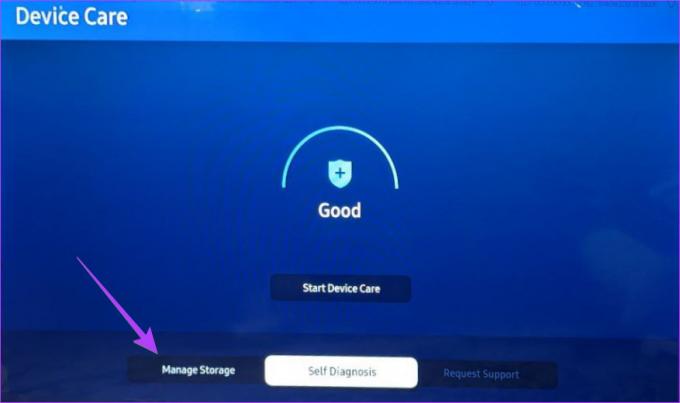
Шаг 4: Вы увидите список установленных приложений на вашем телевизоре Samsung. Перейдите к приложению, кэш которого вы хотите очистить, и нажмите кнопку «Вниз» на пульте дистанционного управления, чтобы выбрать «Просмотреть подробности».

Шаг 5: Выберите Очистить кеш на следующем экране. Вот и все. Ваш телевизор начнет очистку кэша выбранного приложения.

Профессиональный совет: Если приложение не работает должным образом на телевизоре Samsung, нажмите кнопку «Очистить данные» на шаге 5. Обратите внимание, что это приведет к удалению всех данных, связанных с приложением.
Шаг 6: Нажмите кнопку Закрыть, чтобы закрыть окно.
Примечание: Если параметр «Уход за устройством» неактивен или в нем указано, что функция недоступна, закройте все открытые приложения на телевизоре.
Способ 2. Как очистить кэш на моделях Samsung 7 серии и 2019 года
Шаг 1: Откройте «Настройки» на телевизоре Samsung.

Шаг 2: Перейдите в раздел «Поддержка» > «Самодиагностика».
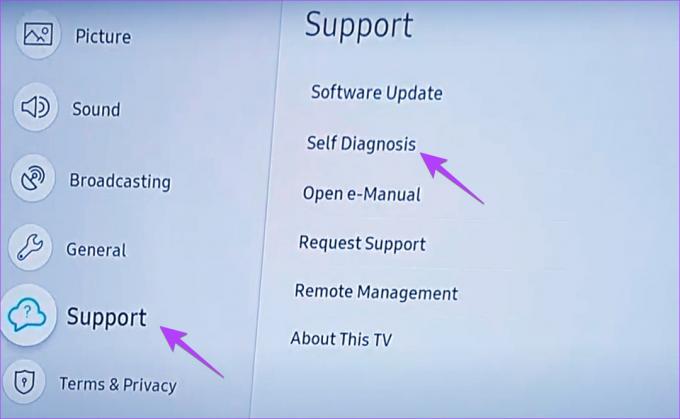
Шаг 3: Выберите Диспетчер устройств ТВ.

Шаг 4: Выберите «Очистить сейчас» в разделе «Увеличение памяти», чтобы очистить кеш всех приложений.
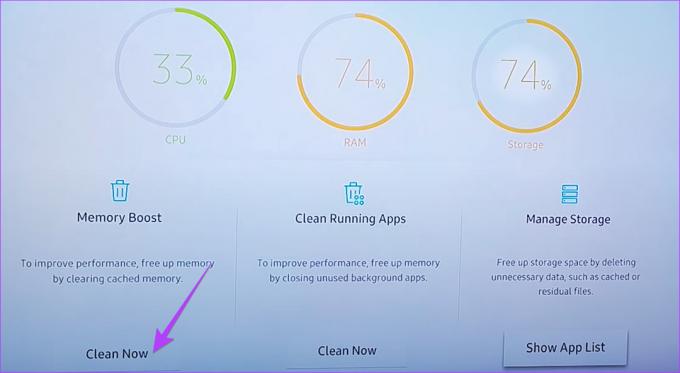
Шаг 5: Выберите «Показать список приложений» в разделе «Управление магазином».

Шаг 6: Выделите приложение, кэш которого вы хотите очистить, и нажмите кнопку «Просмотреть подробности».

Шаг 7: Выберите Очистить кэш на следующем экране.

Шаг 8: Выберите «Закрыть», чтобы выйти из экрана кэша.
Профессиональный совет: Чтобы очистить файлы cookie браузера на телевизоре Samsung, выберите «Настройки» > «Трансляция» > «Экспертные настройки» > «Настройки HbbTV» > «Очистить данные просмотра». Если вы не видите эту опцию, перейдите в «Приложения» > «Настройки» > «Конфиденциальность и безопасность» > «Удалить данные браузера».
Способ 3. Как очистить кэш всех приложений на телевизоре Samsung
Вы также можете очистить кеш всех приложений одновременно, используя функцию «Уход за устройством» вашего телевизора Samsung. Выполните следующие шаги для того же:
Шаг 1: Откройте «Настройки» на своем телевизоре.

Шаг 2: Выберите «Поддержка», а затем «Уход за устройством».

Шаг 3: Выберите параметр «Начать уход за устройством».

Ваш телевизор начнет диагностику проблем, а также освободит память, очистив кеш всех приложений. Вы увидите Освободите память, очистив кеш-память вариант, когда запущена служба «Уход за устройством».

Кончик: Учиться что такое Smart View на Samsung.
Способ 4: перезапустите с помощью кнопки питания на пульте дистанционного управления
Другой способ очистить кеш или устранить неполадки на телевизоре Samsung — перезапустить его. Для этого вам нужно нажать и удерживать кнопку питания на пульте телевизора в течение 15-20 секунд. Отпустите, когда телевизор перезагрузится и на экране появится логотип Samsung. Это выполняет программный сброс и эффективно очищает кеш на любом смарт-телевизоре Samsung.

Способ 5: переустановите приложение на телевизоре Samsung
Если вы не можете очистить кеш приложения с помощью упомянутых выше методов, последним средством является переустановка проблемного приложения. К счастью, Samsung предлагает собственный метод переустановки приложений на телевизоре, как показано в следующих шагах:
Шаг 1: На смарт-телевизоре Samsung перейдите на экран приложений.

Шаг 2: Выберите значок «Настройки» в правом верхнем углу.

Шаг 3: Вы увидите список установленных приложений. Выделите проблемное приложение и прокрутите вниз список параметров. Выберите Переустановить.

Шаг 4: Дождитесь переустановки приложения. Вы заметите, что кнопка «Переустановить» неактивна во время переустановки приложения. Как только он снова станет черным, это означает, что приложение было переустановлено. Проверьте другие способы переустановки приложений на телевизоре самсунг.
Кончик: Узнайте, как исправить YouTube, не работающий на телевизоре Samsung.
Часто задаваемые вопросы об очистке кэша на телевизоре Samsung
Кэш на телевизоре хранит временные данные из приложений и веб-сайтов. Эти данные пригодятся всякий раз, когда вы открываете приложение, что делает его более быстрым и эффективным.
Очистка кеша удаляет временные данные, хранящиеся с течением времени, и, таким образом, освобождает место и оптимизирует внутреннюю память вашего смарт-телевизора.
Если такие параметры, как «Очистить кэш», «Уход за устройством», «Самодиагностика» и т. д., неактивны на вашем телевизоре Samsung, вы должны закрыть все открытые приложения на своем телевизоре. Для этого нажмите кнопку «Выход» на пульте дистанционного управления, чтобы закрыть открытые приложения. В качестве альтернативы, использование сети Wi-Fi 2,4 ГГц вместо 5 ГГц также помогает решить проблему с серым цветом настроек на Samsung Smart TV.
Избавьтесь от кеша
Вот как вы можете очистить кеш на смарт-телевизоре Samsung в зависимости от модели, которую вы используете. Мы надеемся, что это помогло вам освободить место и эффективно устранить проблему. Точно так же уметь очистить кеш и данные на Android. Кроме того, узнайте, как очистить кеш WhatsApp.
Последнее обновление: 17 января 2023 г.
Вышеупомянутая статья может содержать партнерские ссылки, которые помогают поддерживать Guiding Tech. Однако это не влияет на нашу редакционную честность. Содержание остается беспристрастным и аутентичным.
Написано
Мехвиш
Мехвиш по образованию инженер-компьютерщик. Ее любовь к Android и гаджетам заставила ее разработать первое Android-приложение для Кашмира. Известная как Дайал Кашмир, она получила за это престижную награду Нари Шакти от президента Индии. Она много лет пишет о технологиях, и ее любимые темы включают практические руководства, пояснения, советы и рекомендации для Android, iOS/iPadOS, Windows и веб-приложений.



